火狐浏览器中调试工具使用方法
时间:2022-10-26 17:27
最近有一些在使用火狐浏览器的用户们,问小编其中调试工具怎样使用的?下文这篇教程就描述了火狐浏览器中调试工具使用方法。
火狐浏览器中调试工具使用方法

先打开火狐浏览器的调试工具,下面就是调试工具栏
因为调试基本上只用到前四个图标,所以在此,只介绍前四个
1、从页面中选择一个元素
鼠标点击这个图标后,鼠标在页面上就可以选择元素,点击选择的元素,就会迅速定位到该元素的代码上。当页面元素非常多时,用这个方法选择要找到的元素非常方便。
2、查看器
这个图标的功能是,显示web页面代码的结构,当鼠标在代码中移动到某个元素的上面时,web页面的这个元素就会高亮显示。
3、控制台
一般调试时在代码中能使用console.log(‘要输出的内容’)这条语句在控制台中查看输出,用于调试简单的错误。
控制台页面是与当前打开的页面处于同一个环境的,也就是说,当前页面的控制台只对当前页面有效,控制台能看做是页面的js运行的一个延伸。而且,控制台可以输入输出,也可更改页面的显示。
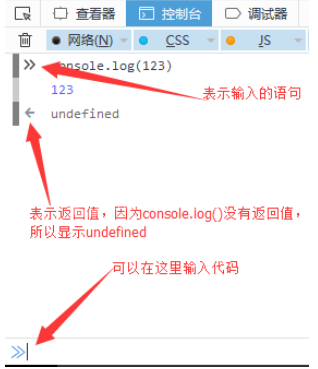
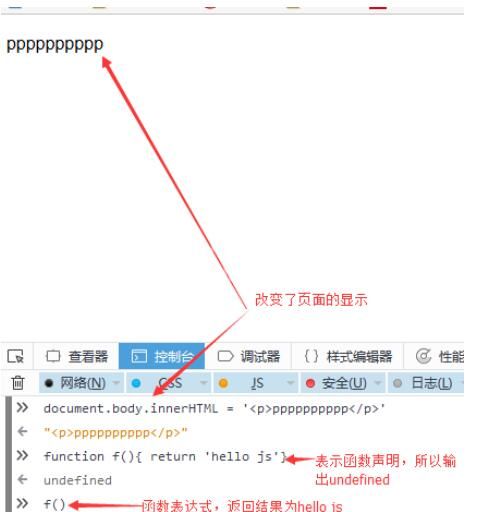
如上图,改变了页面的显示,函数声明这个地方,可能会根据浏览器的版本不同而输出有所不同。
4、调试器
设置断点
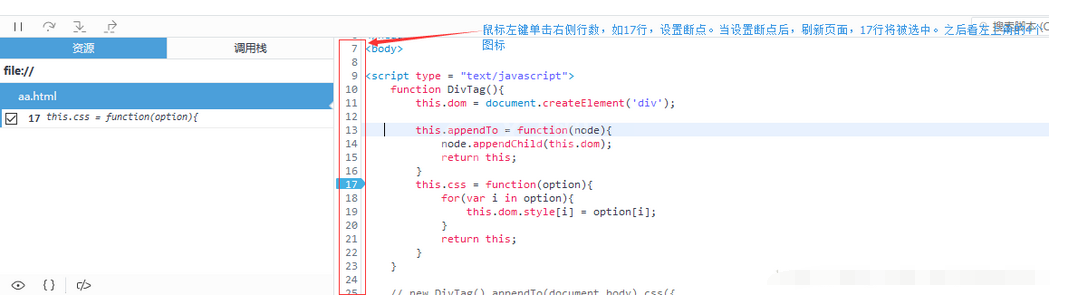
这是页面刷新后,左上角的四个图标。
第一个图标(F8),当你设置两个或两个以上的断点时,点击一下,直接运行到下一个断点。
第二图标(F10),当点击这个图标时,相当于一个函数一个函数的执行
第三个图标(F11),当点击这个图标时,相当于一步一步的执行。
上述三个图标,经常一起用,用时观察右侧栏显示。
点击添加监视表达式,将你需监视的变量写进去即可
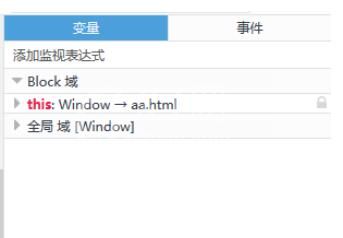
5、条件断点
在行数上鼠标右单击,选择添加条件断点,在弹出输入框内输入条件,当符合条件时,断点停止执行。
快来学习学习火狐浏览器中调试工具使用教程吧,一定会帮到大家的。



























